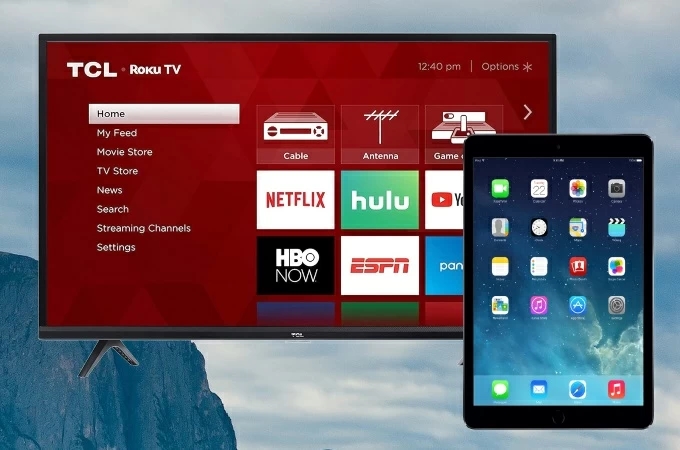
Mittlerweile ist es nicht mehr so schwierig iPad Bilder, Videos und andere Dokumente mit Familie, Freunden oder Kollegen zu teilen. Dafür muss man nur seinen iPad Bildschirm auf TV spiegeln. Dadurch kann man ganz einfach seinen iPad Bildschirm zeigen oder eine Präsentation vor vielen Leuten abhalten. Um Ihnen die Suche zu ersparen haben wir hier die Top 3 Tools zum iPad auf Roku TV spiegeln aufgelistet.
Die besten Apps um iPad auf Roku zu spiegeln
Mirror for Roku TV
Die beliebteste Bildschirmspiegelungs-App für Roku TV ist Mirror for Roku. Diese unglaubliche App funktioniert auch ohne Kabel super und man kann damit Filme streamen, Präsentationen zeigen und Apps auf dem iPad starten und sie dann auf dem Roku TV anzeigen. Es ist hier ganz einfach sich zu verbinden und man benötigte keine zusätzliche Hardware für die Bildschirmspiegelung. Um zu lernen, wie Sie damit ein iPad auf Roku spiegeln, folgen Sie einfach den unten aufgeführten Schritten.
- Downloaden Sie die Anwendung und installieren Sie sie auf Ihrem iPad. Vergessen Sie nicht Ihr iPad und den TV mit dem selben Netzwerk zu verbinden.
- Starten Sie die App und warten Sie, bis Ihr iPad den TV erkannt hat.
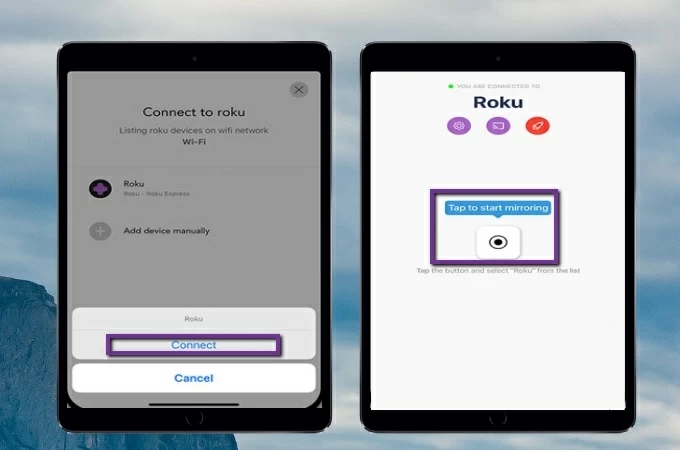
- Tippen Sie dann im Menü auf den Namen Ihres TV Geräts und dann auf Übertragung beginnen. Nun wird Ihr iPad auf Ihren Roku TV gespiegelt.
Screen Mirroring App
Ein weiteres Top Spiegelungs-Tool, mit dem man iPad Bildschirm mit Roku TV teilen kann, ist die Screen Mirroring App. Sie hilft Ihnen dabei den Bildschirm und andere Inhalte wie Filme, Video, Bilder, Apps und vieles mehr auf Ihren TV zu spiegeln. Ebenso gut an diesem Tool ist, das Sie keinerlei Kabel für die Nutzung benötigen. Folgen Sie einfach der unten aufgeführten Anleitung, um damit iPad auf Roku streamen zu können.
- Downloaden Sie die Anwendung auf Ihrem iPad. Verbinden Sie dann Ihr iPad und den Roku TV mit dem selben WLAN Netzwerk.
- Öffnen Sie dann das Video oder den Film, den Sie auf Ihren Roku TV streamen möchten.
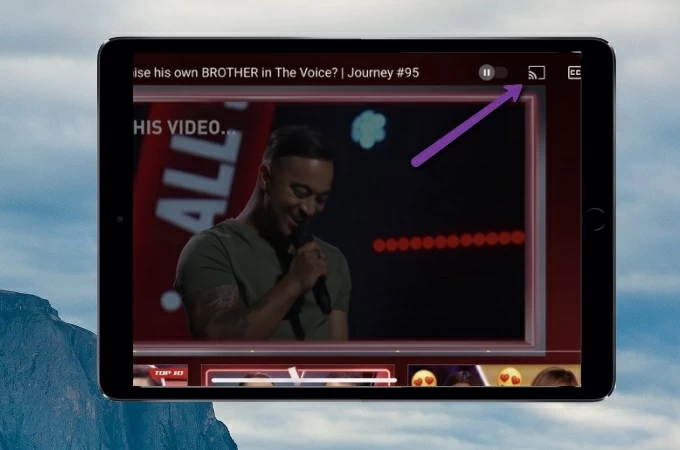
- Tippen Sie oben rechts im Video auf das Bildschimspiegelungs-Symbol und wählen Sie den Namen Ihres Roku TV aus, um mit der Spiegelung zu beginnen. Nun können Sie das Video auf Ihrem Roku TV genießen.
VIDEO & TV CAST
Um von iPad auf Roku spiegeln zu können, können Sie auch das Tool Video & TV Cast nutzen. Es kann Ihnen dabei helfen, so ziemlich alles vom Bildschirm Ihres iPad auf einen Roku TV zu spiegeln und das auch noch in Full HD. Es unterstützt Chromecast, Google Cast, Sony TV, Amazon Fire, Roku TV und viele andere. Sie können damit auch Online oder lokale Videos streamen und die Videos für ein besseres Erlebnis auf Ihren TV spiegeln. Die unten aufgeführten Schritte helfen Ihnen dabei Ihren iPad Bildschirm auf Roku TV spiegeln zu können.
- Gehen Sie auf Ihrem iPad in den App Store und downloaden Sie die Anwendung.
- Verbinden Sie ihr iPad und den Roku TV mit dem selben WLAN Netzwerk.
- Starten Sie die App und tippen Sie oben rechts in der Ecke auf das Spiegelungs-Symbol.
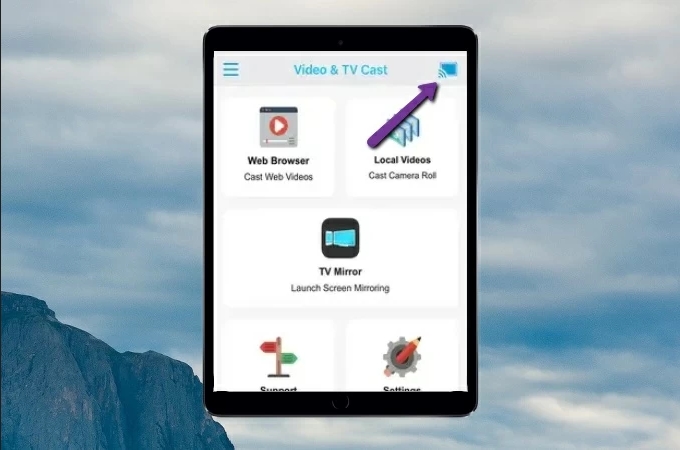
- Wählen Sie aus der Liste der gefunden Geräte den Namen Ihres Roku TV aus.
- Dann wird Ihr iPad auf Ihren Roku TV gespiegelt.
Fazit
Oben haben wir die Top Tools aufgelistet, die Sie nutzen können um iPad auf Roku zu spiegeln. Alle Tools sind sicher und mit unseren Anleitungen auch ganz einfach zu nutzen. Entscheiden Sie einfach, welches Ihnen am besten gefällt. Wenn Sie den Bildschirm Ihres iPads auf Ihren Roku TV spiegeln möchten, um den Inhalt des Bildschirms zu zeigen, dann empfehlen wir Ihnen Mirror for Roku. Wenn Sie jedoch lieber Videos vom iPad auf den Roku TV streamen möchten, dann ist das zweite Tool, Screen Mirroring App, die richtige Wahl für Sie.
 LetsView
LetsView 









Einen Kommentar schreiben